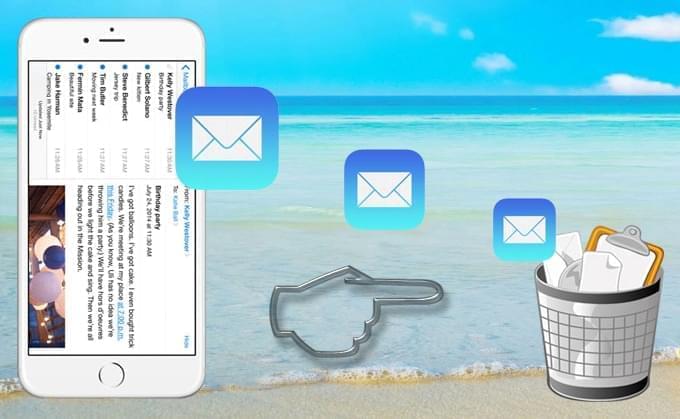
Manapság már nincs szükség számítógépre az e-mailek küldéséhez és fogadásához, elég hozzá egy okostelefon. A mai készülékek már internethozzáféréssel rendelkeznek, és az e-mail appok jelentik a kapcsolattartás az otthontól távol. Az iPhone készülékekkel pedig különösen egyszerű az e-mailezés, akárhol is legyünk.
Az e-mailek biztonságos tárolása azonban komoly kérdés, még az iPhone-oknak is. A személyes adatok és az érzékeny információk biztonságának érdekében ajánlott az e-mailek törlése az iPhone-ról. A felesleges, olvasott és spam üzenetek törlésével pedig tárhelyet is felszabadíthatunk.
Természetesen minden készülékről könnyen ki lehet törölni a maileket, így az iPhone-ról is, de egy bizonyos hadititkot mindenkinek tudnia kellene ezzel kapcsolatban: a hagyományos eltávolítás nem feltétlen jelenti, hogy az üzenetek örökre törlődtek. Van mód a visszaállításukra, így komoly adatvédelmi problémát jelentenek. Hogy akkor mégis hogyan történik megfelelően az összes iPhone-os e-mail törlése? Alább megtudhatod.
1. E-mailek törlése közvetlenül az e-mail appban (hagyományos eltávolítás)
2. Archivált Gmail üzenetek törlése az iPhone Mailben (Teljes törlés)
3. iPhone e-mailek végleges törlése (Hatékony törlés shareware-rel)
1. módszer: E-mail törlése az iPhone Mail appjában
Az iPhone alapértelmezett levelező alkalmazásából is törölhetőek az e-mailek. Habár ez a módszer nem igényel külön programot, de a törlést kétszer kell megtenni, hogy a fájlok véglegesen eltűnjenek.
- Nyisd meg az iPhone e-mail appját és érintsd meg a „szerkesztés” gombot.
- Jelöld ki a törlendő e-maileket a mellettük lévő karikák bejelölésével.
- Érints a „Mozgatás” gombra, majd a „Kuka” mappára.
- Menj vissza a postafiókhoz és válaszd a „Kuka” mappát.
- Érints a „Szerkesztés” gombra és jelöld be azokat az üzeneteket, amelyeket véglegesen törölni szeretnél.
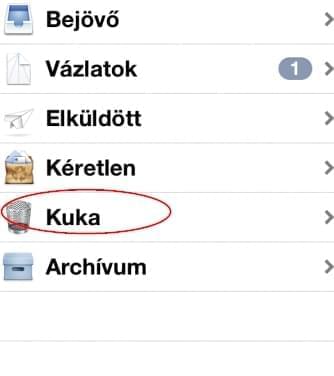
2. módszer: Archivált Gmail üzenetek törlése az iPhone Mailben
Ha összekötötted a Gmail fiókodat az iPhone-oddal, ezeket az üzeneteket is törölheted számítógép nélkül. Azt azonban tudnod kell, hogy az egyszerű törlés nem távolítja el őket megfelelően, az archív beállításokat is módosítanod kell. A Gmail e-mailek eltávolítása viszont nem egyszerű. A jobbról balra suhintás nem a törlés opciót, hanem az archiválást jeleníti meg. Ha minden e-mailt el szeretnél távolítani iPhone-odról, különösen ha a Gmail levelei is köztük vannak, az alábbiakat tedd:
- iOS 6 rendszeren egyszerűen „Beállítások” majd „Mail”.
- Ezután „Fiókok” és „Archív üzenetek” kikapcsolása.
- iOS 7/8-en „Beállítások”, majd „Mail”.
- „Gmail fiók”, majd „Fiók”.
- Keresd meg a „Haladó” lehetőséget és nyisd meg.
- Az „Elvetett üzenetek mozgatása ide” menüpontnál a törölt levelek postaládáját jelöld ki.
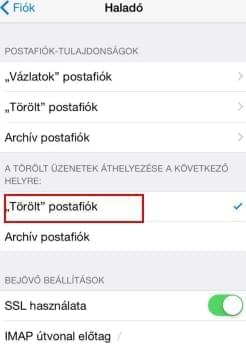
3. módszer: iPhone e-mailek végleges törlése
Ha egyszerű, egyértelmű és kényelmes módon szeretnéd törölni iPhone e-mailjeidet, az iPhone Adattisztító nevű program fog igazán segítséget nyújtani. Az iPhone Adattisztító képes törölni az e-maileket, a fotókat, a memókat, az SMS-eket, a névjegyeket, az emlékeztetőket, a fiókokat, az Apple ID-t, és egyebeket is – egyetlen kattintással. Ezzel együtt semennyi esélyt sem ad a visszaállíthatóságnak, a fájlok tényleg végérvényesen törlésre kerülnek.
Az iPhone Adattisztító hat törlési módot tesz lehetővé három törlési szinten keresztül. Alacsony a gyors eltávolításhoz, közepes a törölt fájlok felülírásához, és magas a személyes fiókok és az érzékeny adatok eltávolításához. Az iPhone-os e-mailek csoportos törlése kifejezetten egyszerű az iPhone Adattisztító segítségével, csak kövesd ezt az útmutatót:
- Indítsd el az iPhone Adattisztító és csatlakoztasd a PC-hez az iPhone-t USB-kábellel.
- Az automatikus készülékészlelés után válaszd a „Törölt fájlok eltávolítása” gombot a főablakban.
- Válaszd ki a megfelelő eltávolítási szintet.
- Kattints a „Start” gombra.
- Várd meg, míg a folyamat befejeződik, majd „Kész” gomb.
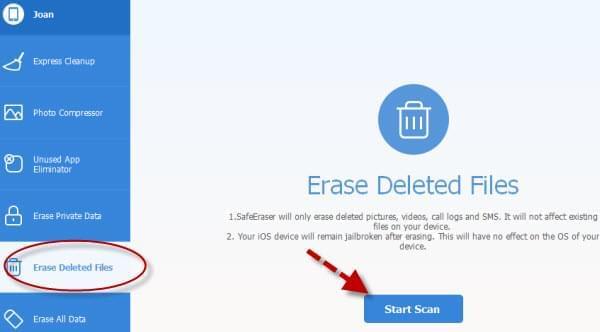
Ennek a szoftvernek köszönhetően nincs szükség arra, hogy egyesével jelöljük ki és küldjük a kukába az e-maileket. Minden Mail üzenet eltávolítása iPhone-ról, pillanatok alatt! Nem kell aggódnod az adatbiztonság és az érzékeny munkahelyi vagy üzleti információk miatt, a program másodpercek alatt örökre elpusztítja az adatokat. Természetesen kompatibilis az iPad és az iPod Touch készülékekkel is, ahogy a szolgáltatófüggő és a jailbreakelt iOS-eszközökkel is. Az iPhone Adattisztító arra is használható, hogy a készüléket gyári beállításokra állítsuk.
Az e-mailek eltávolítása egyszerű, már amennyiben ismerjük a megfelelő módszereket. Ha kezdő felhasználó, új iPhone tulaj, vagy egyszerűen elfoglalt vagy, ezért nem szeretnéd a bonyolult módszerekkel eltávolítani az e-maileket, tanácsos célszerszámot, egy erre kitalált adattisztítót használni. Másodpercek alatt feltelepíthető és nem igényel semmilyen szakértelmet.